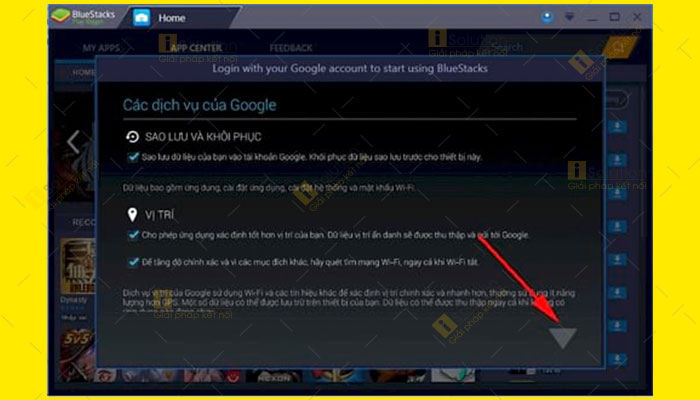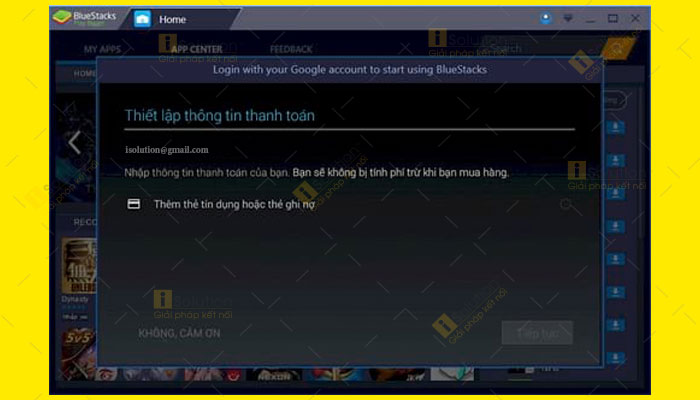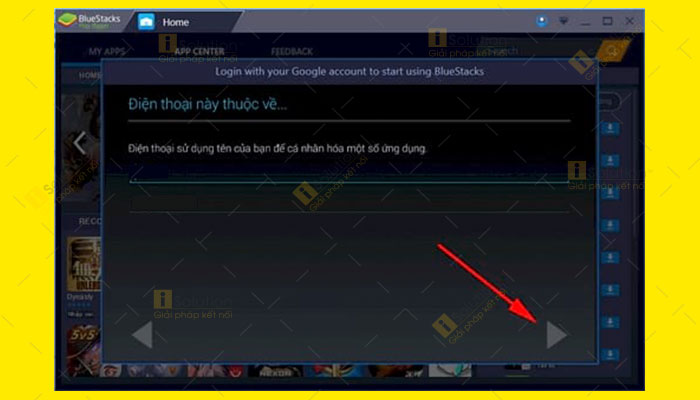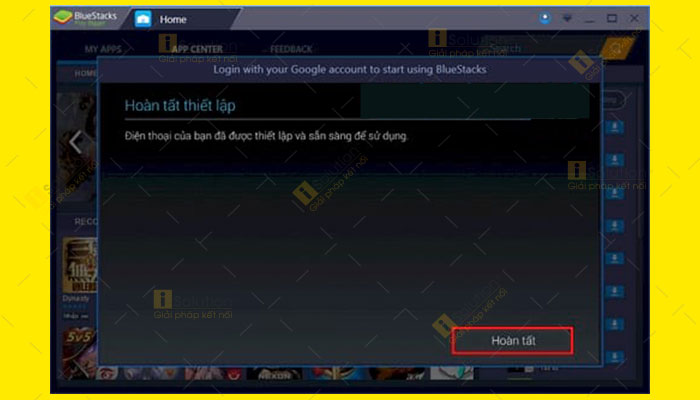BlueStacks, Droid4X, Nox Player,... là những
phần mềm Android cho PC bạn có thể giả lập giúp máy tính có thể chạy được game trang bị trên điện thoại dùng hệ điều hành Android. Trong nội dung bài viết này iSolution sẽ hướng dẫn bạn cách cài đặt BlueStacks.
PHẦN MỀM ANDROID CHO PC SỬ DỤNG TỐT
Khi game trên điện thoại càng trở nên phổ biến, nhưng người dùng lại thích “cày cuốc” trên máy tính hơn thì việc tìm và sử dụng các phần mềm giả lập là cần thiết.
Nếu bạn chưa biết những phần mềm giải lập nào hoạt động tốt hãy cùng iSolution tìm hiểu tính năng và cách cài đặt sử dụng giả lập BlueStacks.
Ưu điểm của giả lập BlueStacks
Có thể nói giả lập BlueStacks là phần mềm được sử dụng nhiều nhất trên hệ điều hành Windows, vì nó sở hữu giao diện khá thân thiện giúp người dùng dễ dàng sử dụng.
Hiện nay giả lập BlueStacks đã ra mắt người dùng đến phiên bản thứ ba. Ở phiên bản này bạn sẽ thấy nhiều cải thiện đáng kể với nhiều tính năng hữu ích như:
-
Live stream trực tiếp ngay trên giả lập
-
Hệ thống có bảng xếp hạng
-
Hệ thống những game hỗ trợ có thể chơi được trên giả lập BlueStacks
Các bước cài đặt giả lập BlueStacks
Bước 1: Tìm và tải BlueStacks 3 về máy tính.
Bước 2: Sau khi tải về hoàn tất hãy nhấp đúp vào tập tin .exe để tiến hành quá trình cài đặt.
Bước 3: Khi giao diện mới hiển thị bạn cần nhấn vào Install now để cài đặt.
Bước 4: Đợi vài phút để BlueStacks 3 tự động cài đặt. Quá trình cài đặt nhanh hay chậm hoàn toàn phụ thuộc vào cấu hình PC của bạn mạnh hay yếu.
Bước 5: Khi BlueStacks 3 cài đặt xong bạn cần khởi chạy nó. Khi giao diện lời chào Welcome to BlueStacks hiển thị bạn chỉ cần nhấn vào mũi tên trắng để tìm hiểu các tính năng hữu ích với BlueStacks 3 là được.
Bước 6: Đợi ít phút để chương trình tiến hành khởi động và bắt đầu phiên sử dụng đầu tiên của BlueStacks 3.
Bước 7: Trong lần đầu tiên chạy BlueStacks 3, hệ điều hành sẽ đề nghị bạn khởi động tính năng định vị nhằm mục đích xác định vị trí và khu vực ứng dụng được ưu tiên nhằm giúp bạn tải ứng dụng chính xác hơn. Việc cần bạn làm tiếp theo là hãy nhấn vào Agree để tiếp tục.
Bước 8: Tại đây hãy nhấn vào biểu tượng mũi tên khi đã lựa chọn xong gói ngôn ngữ cho phần mềm. Lưu ý, để dễ dàng thao tác bạn nên chọn Tiếng Việt.
Bước 9: Trong lần đầu tiên chạy BlueStacks 3, hệ thống sẽ đề nghị bạn phải cung cấp tài khoản Google để sử dụng kho Google Play => Bạn nên nhấn Tiếp tục để tới bước tiếp theo.
Bước 10: Sau đó nhập thông tin tài khoản và mật khẩu Gmail => Rồi nhấn vào biểu tượng mũi tên.
Bước 11: Đồng ý với điều khoản sử dụng hãy nhấn vào OK.
Bước 12: Thực hiện xác nhận các dịch vụ của Google => Nhấn phím mũi tên để tới bước tiếp theo.
Bước 13: Thiết lập tài khoản thanh toán để có thể mua các ứng dụng trả phí trực tuyến. Trong trường hợp không có nhu cầu hãy nhấn vào Không, cảm ơn.
Bước 14: Thiết lập tên hiển thị của thiết bị.
Bước 15: Cuối cùng hãy nhấn Hoàn Tất để kết thúc các thiết lập và bắt đầu sử dụng BlueStacks 3.
Chúc bạn thực hiện thành công!
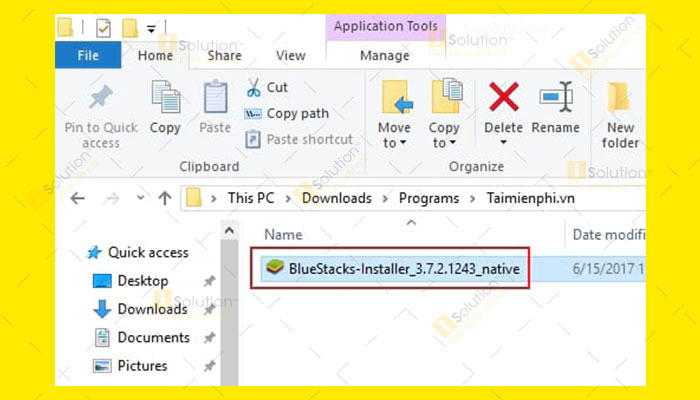
.jpg)
.jpg)
.jpg)
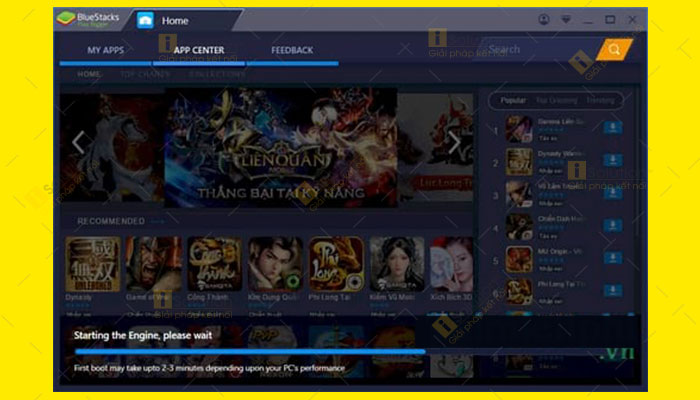
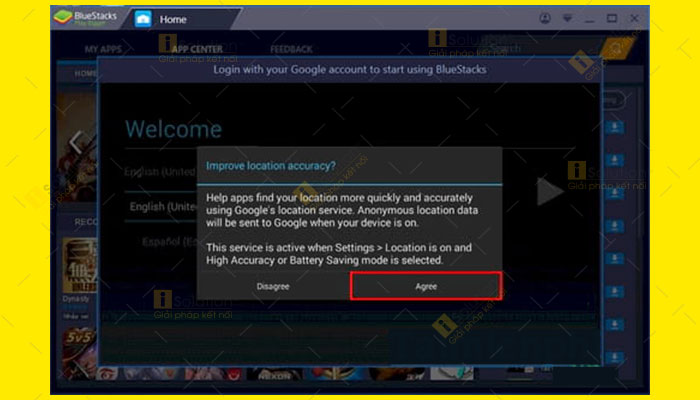
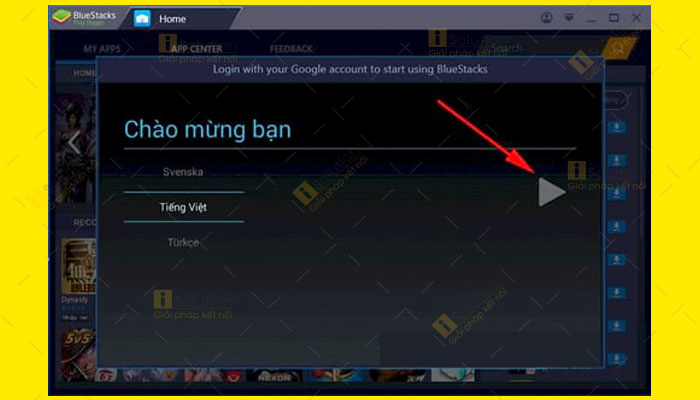
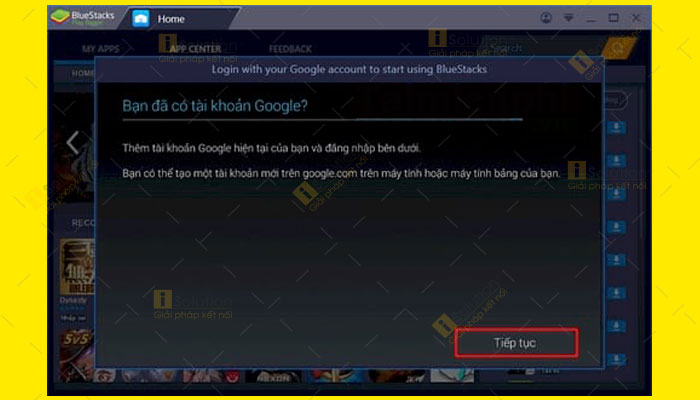
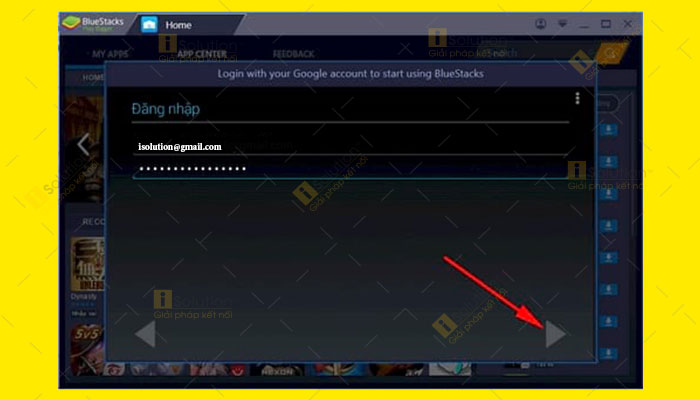
.jpg)